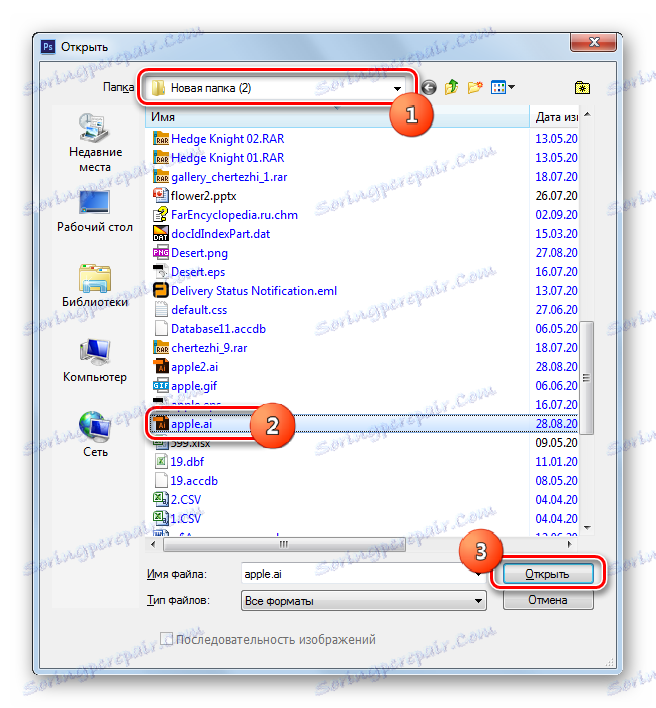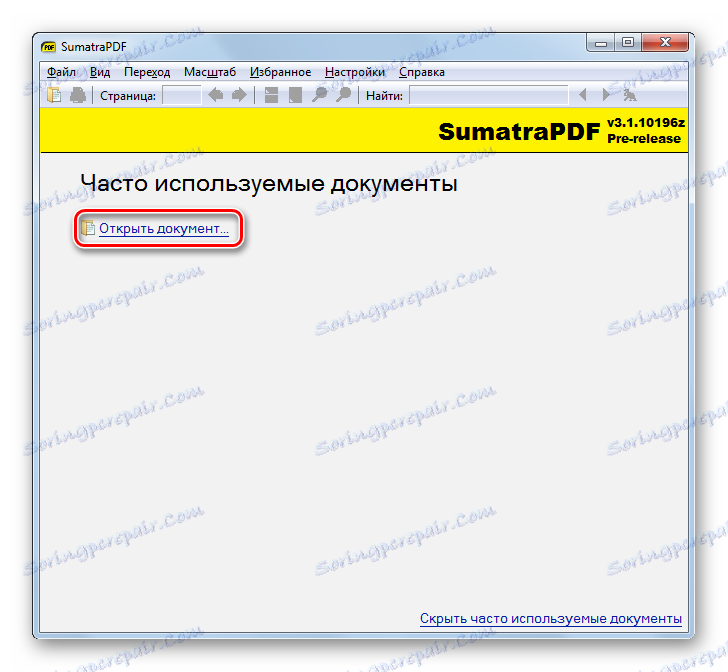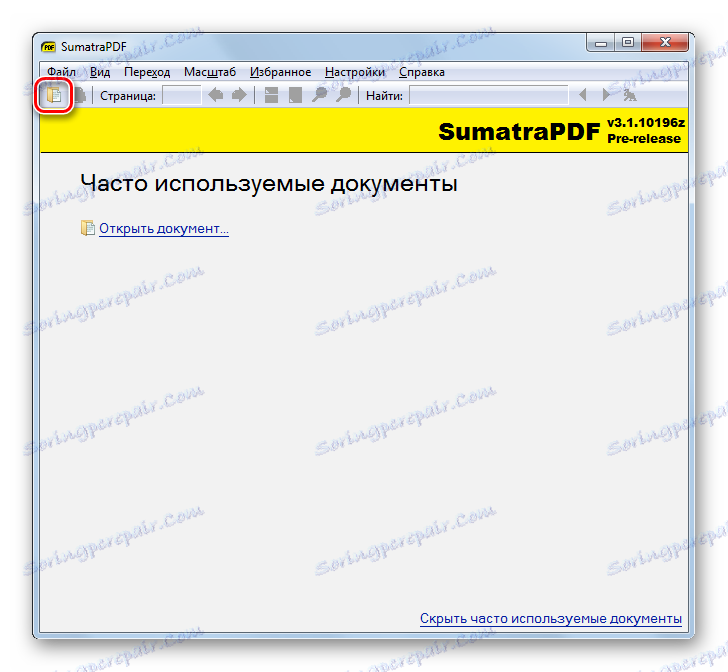Otwórz plik graficzny w formacie AI
AI (Adobe Illustrator Artwork) to format grafiki wektorowej opracowany przez firmę Adobe. Uczymy się, używając oprogramowania, które można wyświetlić zawartość plików o nazwie rozszerzenie.
Spis treści
Oprogramowanie do otwierania sztucznej inteligencji
Format AI może otwierać różne programy używane do pracy z grafiką, w szczególności edytorami graficznymi i przeglądarkami. Następnie zajmiemy się algorytmem otwierania plików danych w różnych aplikacjach.
Metoda 1: Adobe Illustrator
Rozpocznijmy przegląd sposobów otwierania za pomocą edytora wektorowego Adobe Illustrator , który w rzeczywistości był pierwszym, który używał tego formatu do zapisywania obiektów.
- Aktywuj Adobe Illustrator. W menu poziomym kliknij "Plik" i przejdź do "Otwórz ..." . Lub możesz użyć Ctrl + O.
- Otworzy się okno. Przejdź do położenia obiektu sztucznej inteligencji. Po wybraniu kliknij "Otwórz" .
- Z dużym prawdopodobieństwem może istnieć okno, w którym mówi się, że uruchomiony obiekt nie ma profilu RGB. W razie potrzeby, przesuwając przełączniki naprzeciwko przedmiotów, możesz dodać ten profil. Ale z reguły nie jest to konieczne. Wystarczy kliknąć "OK" .
- Zawartość grafiki natychmiast pojawi się w powłoce programu Adobe Illustrator. Oznacza to, że zadanie postawione przed nami zostało pomyślnie zakończone.
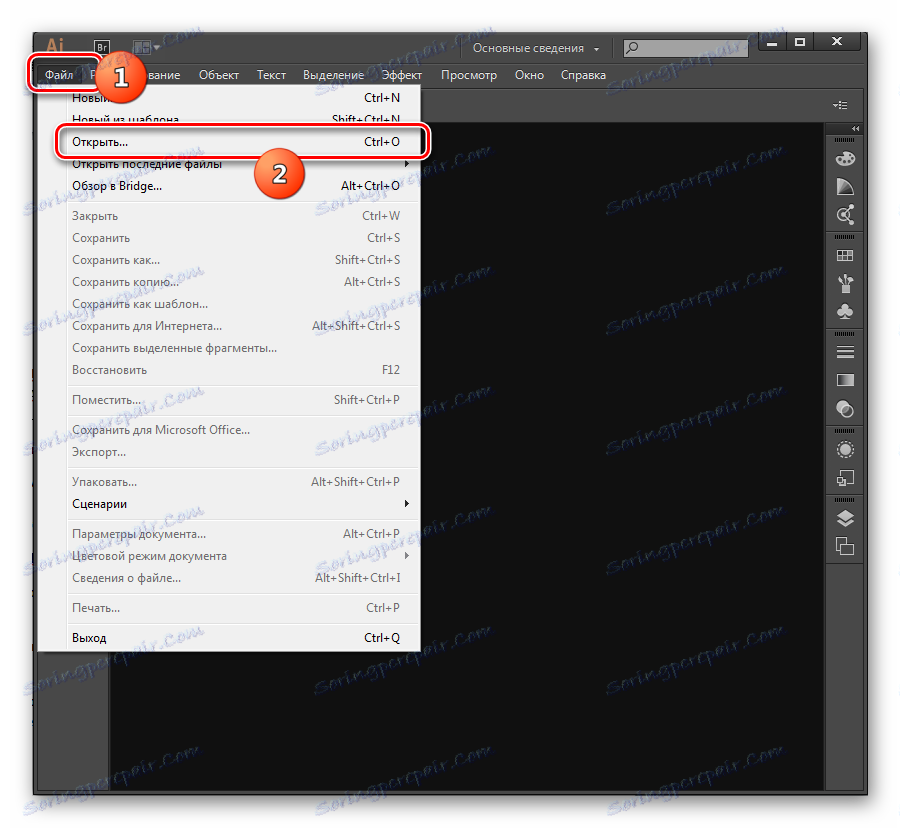
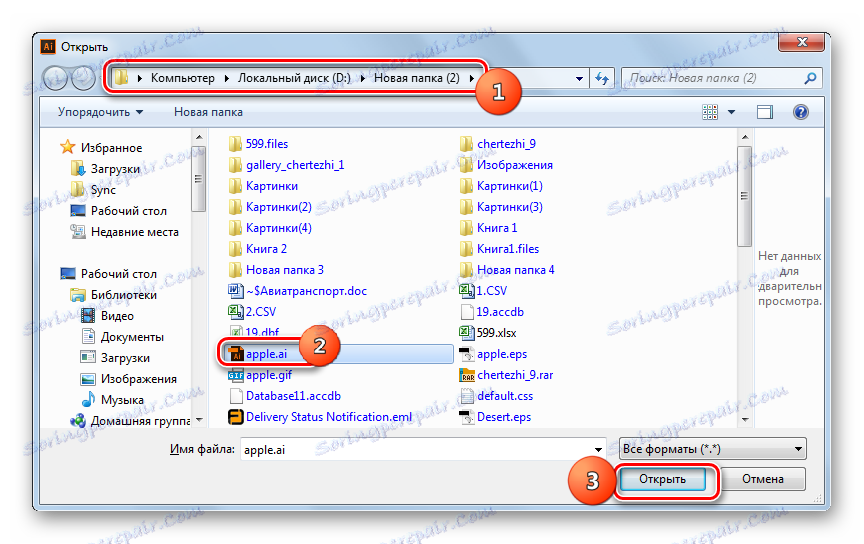
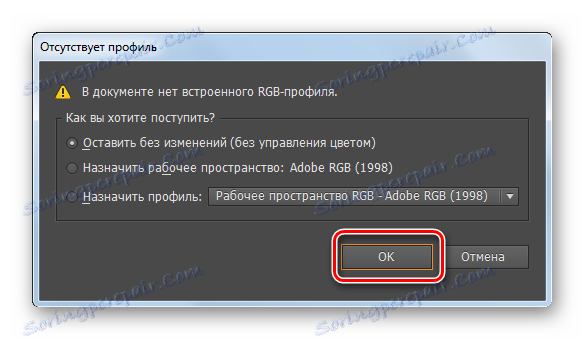

Metoda 2: Adobe Photoshop
Następny program, który wie, jak otworzyć sztuczną inteligencję, jest bardzo dobrze znanym produktem tego samego programisty, o którym wspomniano przy rozważaniu pierwszej metody, a mianowicie Adobe Photoshop . Należy jednak zauważyć, że ten program, w przeciwieństwie do poprzedniego, jest w stanie otworzyć nie wszystkie obiekty z badanym rozszerzeniem, ale tylko te, które zostały utworzone jako element zgodny z PDF. W tym celu podczas tworzenia w programie Adobe Illustrator w oknie "Zapisz ustawienia w programie Illustrator" należy zaznaczyć opcję " Utwórz plik zgodny z PDF" . Jeśli obiekt zostanie utworzony z usuniętym znaczkiem, program Photoshop nie będzie mógł go poprawnie przetworzyć i wyświetlić.
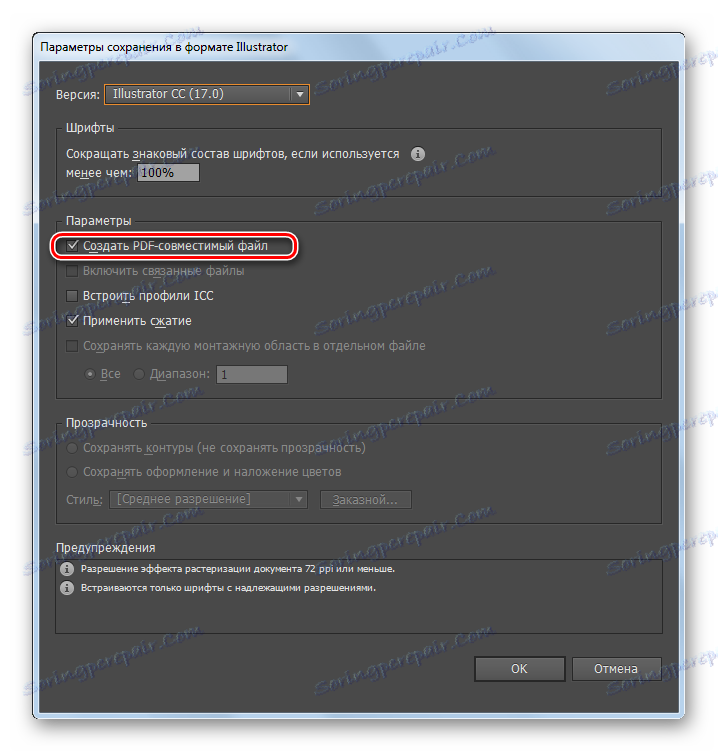
- A więc uruchom Photoshopa. Podobnie jak we wcześniej wspomnianej metodzie, kliknij "Plik" i "Otwórz" .
- Otworzy się okno, w którym możesz znaleźć obszar do przechowywania obiektu graficznego AI, wybierz go i kliknij "Otwórz" .
![Okno do otwierania pliku w Adobe Photoshop]()
Ale w Photoshopie jest inna metoda wykrywania, która nie jest dostępna w programie Adobe Illustrator. Polega na przeciągnięciu obiektu graficznego z "Explorera" do powłoki aplikacji.
- Zastosowanie jednej z tych dwóch opcji aktywuje okno "Importuj PDF" . Tutaj, w prawej części okna, jeśli chcesz, możesz również ustawić następujące parametry:
- Wygładzanie;
- Rozmiar obrazu;
- Proporcja;
- Rozdzielczość;
- Tryb kolorowy;
- Głębokość bitowa i inne.
Jednak korekty ustawień niekoniecznie. W obu przypadkach zmieniłeś ustawienia lub domyślnie je opuściłeś, kliknij "OK" .
- Następnie obraz AI zostanie wyświetlony w powłoce programu Photoshop.
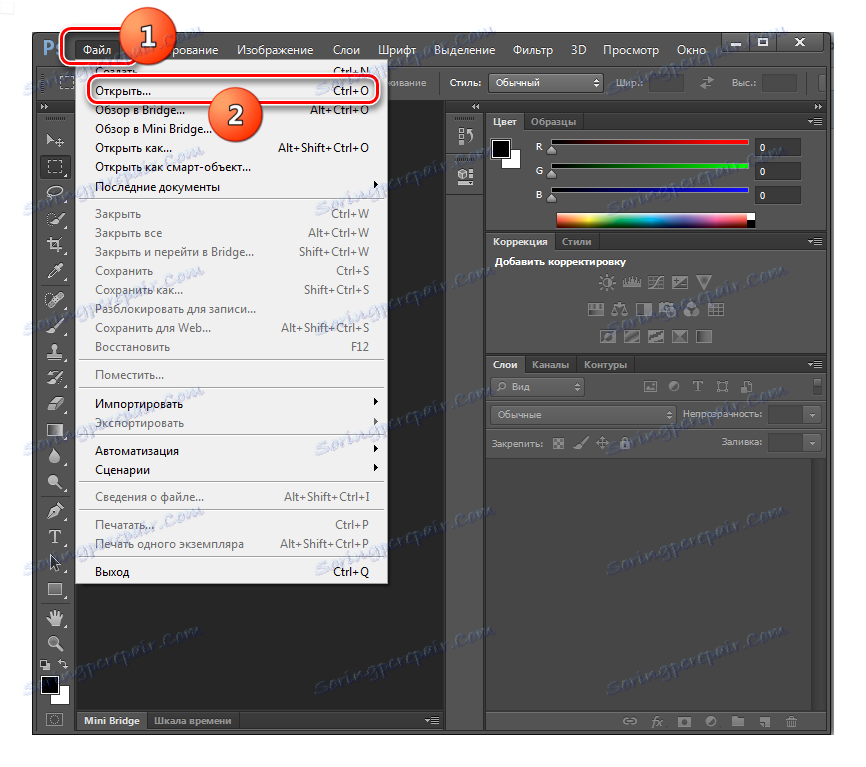
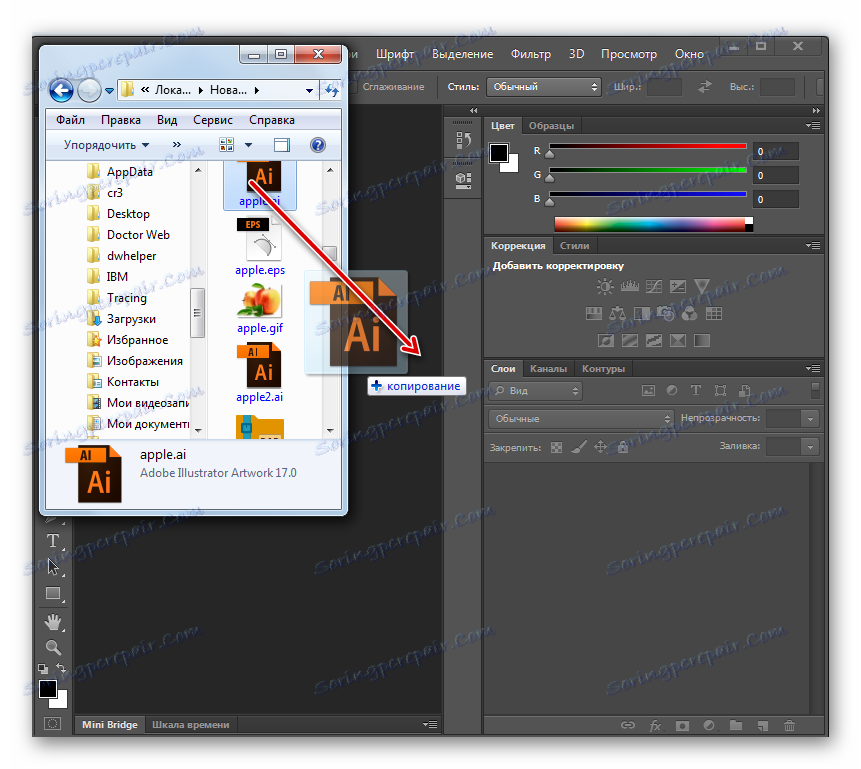
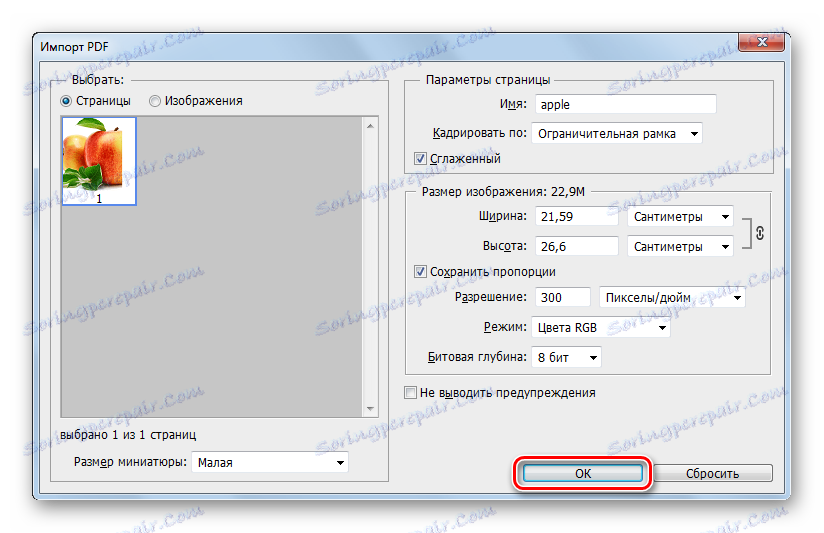
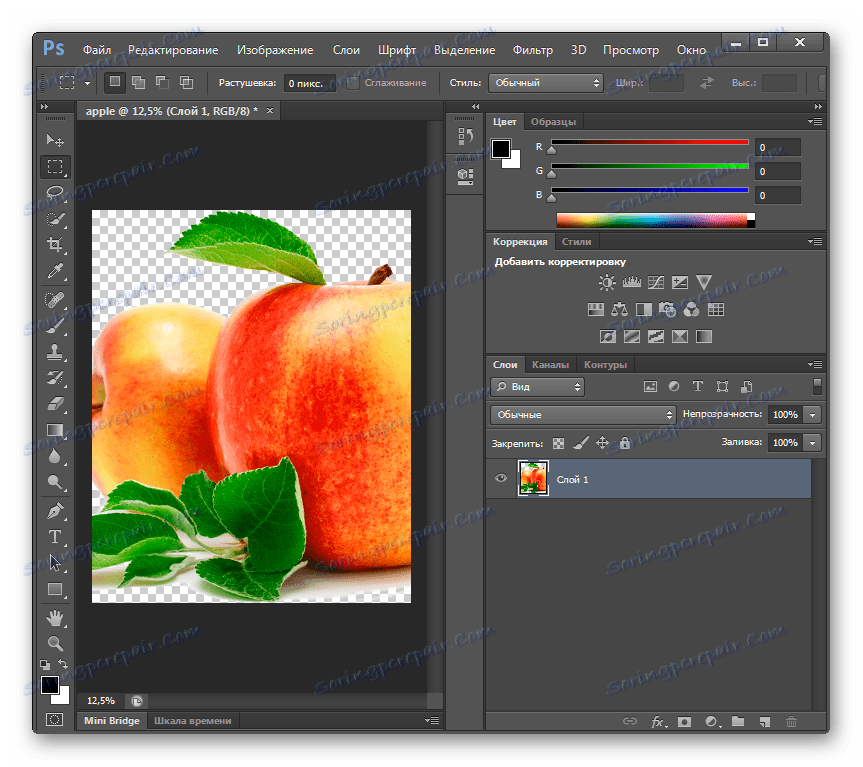
Metoda 3: Gimp
Innym edytorem graficznym, który może otworzyć sztuczną inteligencję jest Gimp . Podobnie jak w przypadku Photoshopa, działa tylko z obiektami o określonym rozszerzeniu, które zostały zapisane jako plik zgodny z PDF.
- Otwórz gimp. Kliknij "Plik" . Wybierz "Otwórz" na liście.
- Otworzy się powłoka narzędzia do otwierania obrazów. W obszarze typu formatu wybrana jest opcja "Wszystkie obrazy" . Ale na pewno rozwiniesz to pole i wybierzesz "Wszystkie pliki" . W przeciwnym razie obiekty AI w oknie nie będą wyświetlane. Następnie znajdź lokalizację żądanego przedmiotu. Wybierz, kliknij "Otwórz" .
- Otworzy się okno "Importuj plik PDF" . Tutaj, jeśli chcesz, możesz zmienić wysokość, szerokość i rozdzielczość obrazu i zastosować wygładzanie. Jednak ustawień tych nie trzeba w ogóle zmieniać. Możesz pozostawić je tak, jak jest i kliknij "Importuj" .
- Następnie zawartość AI pojawia się w Gimpie.
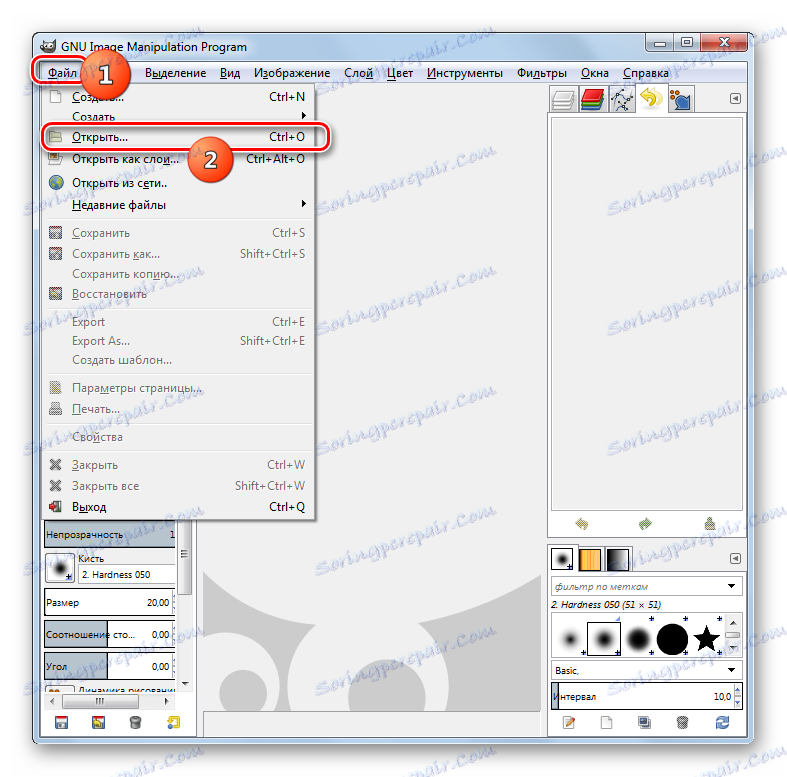
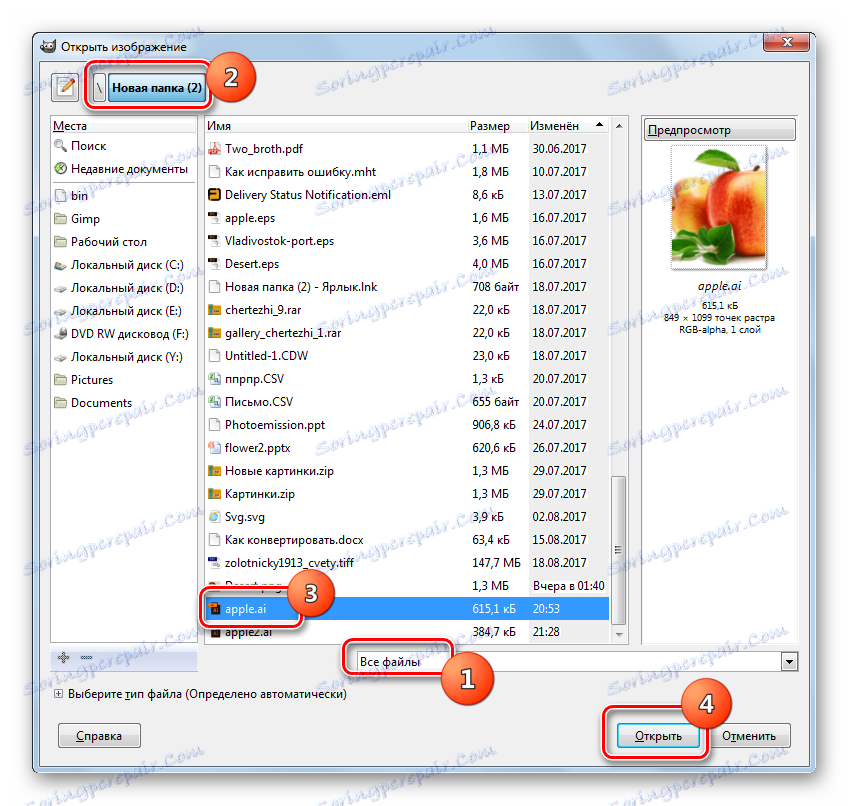
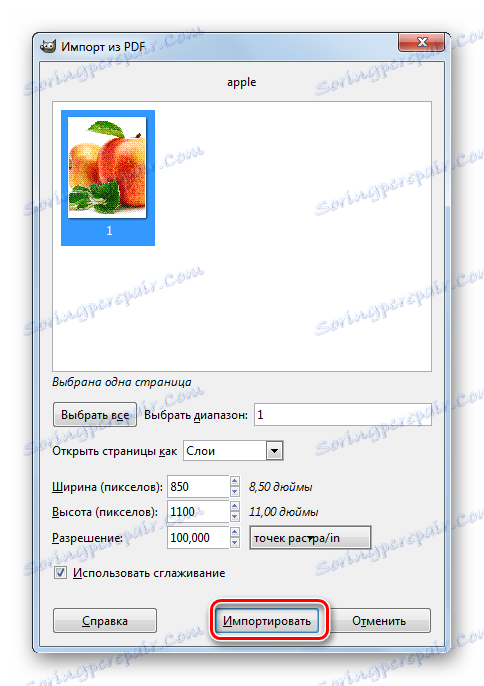

Zaletą tej metody w porównaniu z poprzednimi jest fakt, że w przeciwieństwie do Adobe Illustratora i Photoshopa aplikacja Gimp jest całkowicie darmowa.
Metoda 4: Acrobat Reader
Chociaż główna funkcja aplikacji Acrobat Reader jest do odczytu PDF, jednak może również otwierać obiekty AI, jeśli zostały zapisane jako plik zgodny z PDF.
- Uruchom program Acrobat Reader. Kliknij Plik i Otwórz . Możesz również nacisnąć Ctrl + O.
- Wyświetlane jest okno otwierania. Znajdź lokalizację sztucznej inteligencji. Aby wyświetlić go w oknie, w obszarze formatu, zmień wartość "Pliki Adobe PDF" na "Wszystkie pliki" . Po pojawieniu się sztucznej inteligencji zaznacz ją i kliknij "Otwórz" .
- Zawartość jest wyświetlana w Acrobat Reader w nowej karcie.
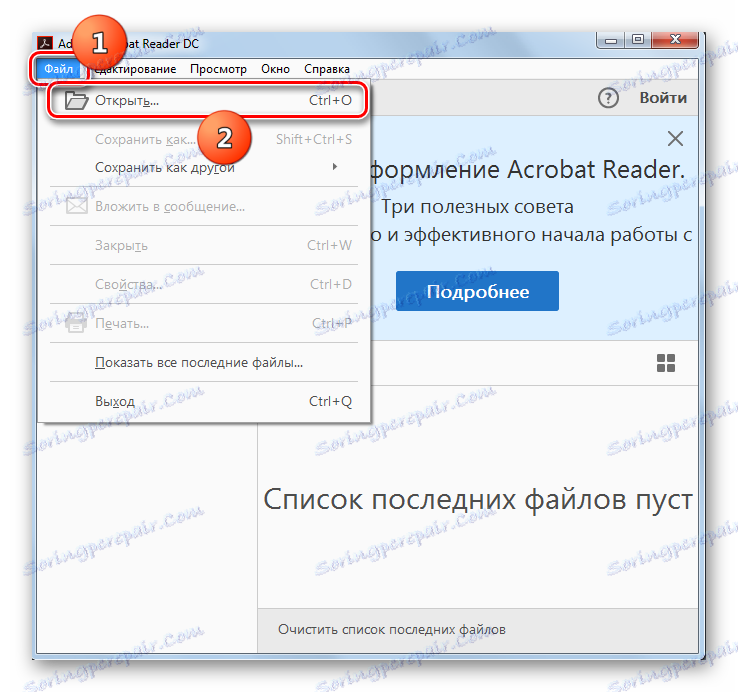
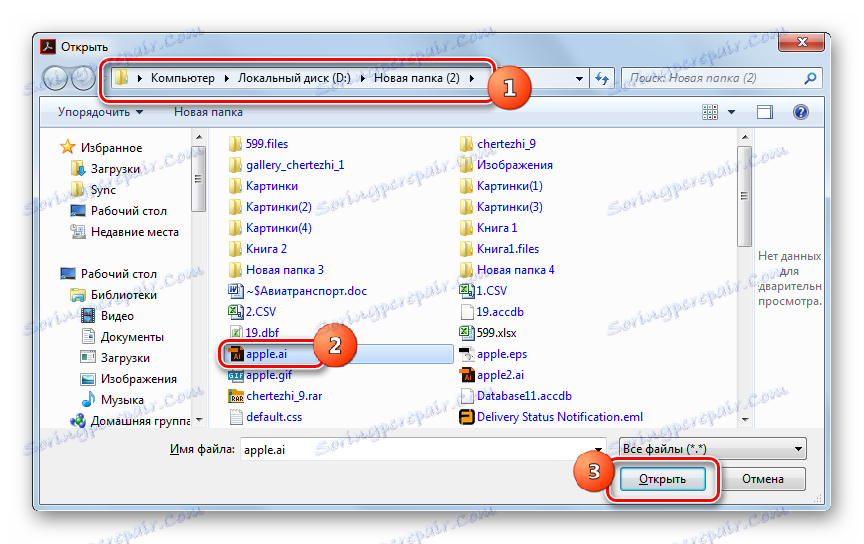
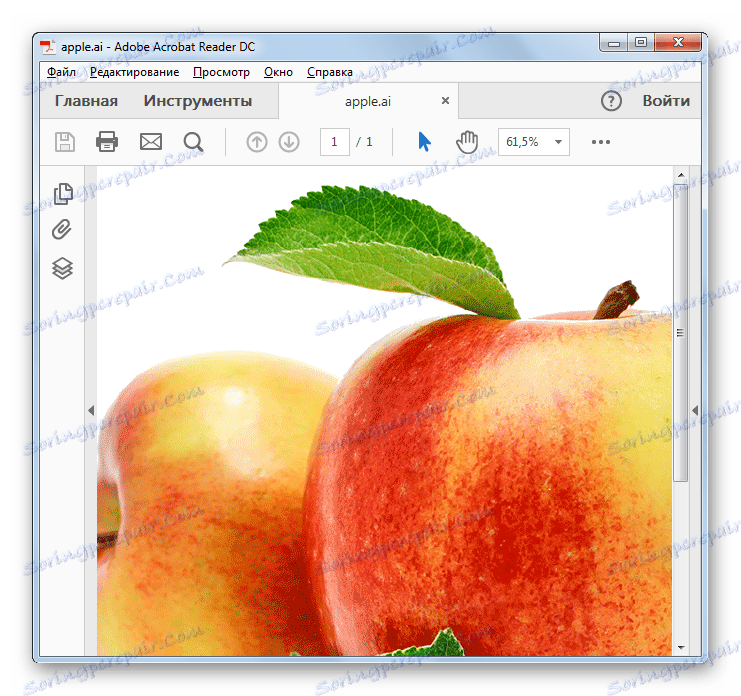
Metoda 5: SumatraPDF
Innym programem, którego głównym zadaniem jest manipulowanie formatem PDF, ale także możliwość otwierania sztucznej inteligencji, jeśli te obiekty zostały zapisane jako plik zgodny z PDF, SumatraPDF .
- Rozpocznij Sumatra PDF. Kliknij etykietę "Otwórz dokument ..." lub aktywuj Ctrl + O.
![Przejdź do otwartego okna pliku w SumatraPDF]()
Możesz także kliknąć ikonę jako folder.
![Przejdź do otwartego okna pliku poprzez ikonę paska narzędzi w SumatraPDF]()
Jeśli wolisz korzystać z menu, chociaż jest to mniej wygodne niż korzystanie z dwóch opcji opisanych powyżej, w tym przypadku kliknij "Plik" i "Otwórz" .
- Każda z ich akcji, jak opisano powyżej, uruchomi okno uruchamiania obiektu. Przejdź do obszaru umieszczania AI. Pole typu formatu jest ustawione na "Wszystkie obsługiwane dokumenty" . Zmień go na "Wszystkie pliki" . Po wyświetleniu AI oznacz go i kliknij "Otwórz" .
- AI zostanie otwarte na SumatraPDF.
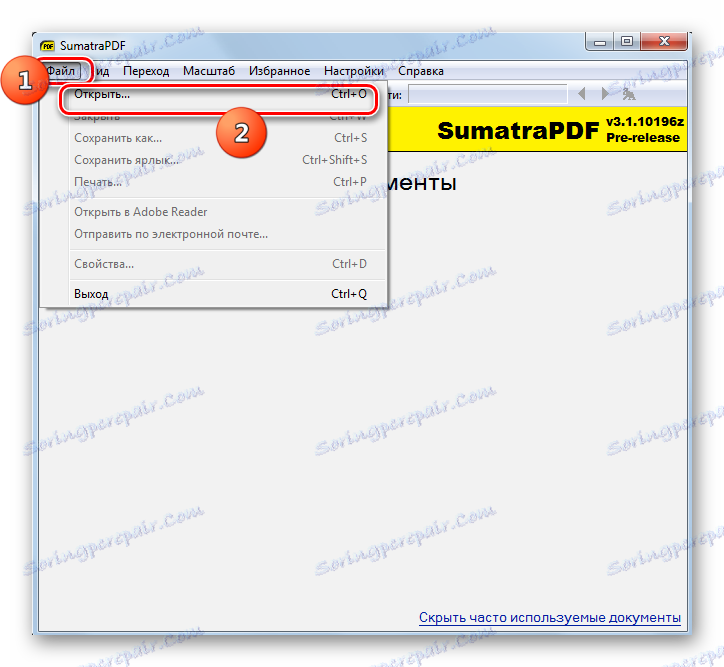
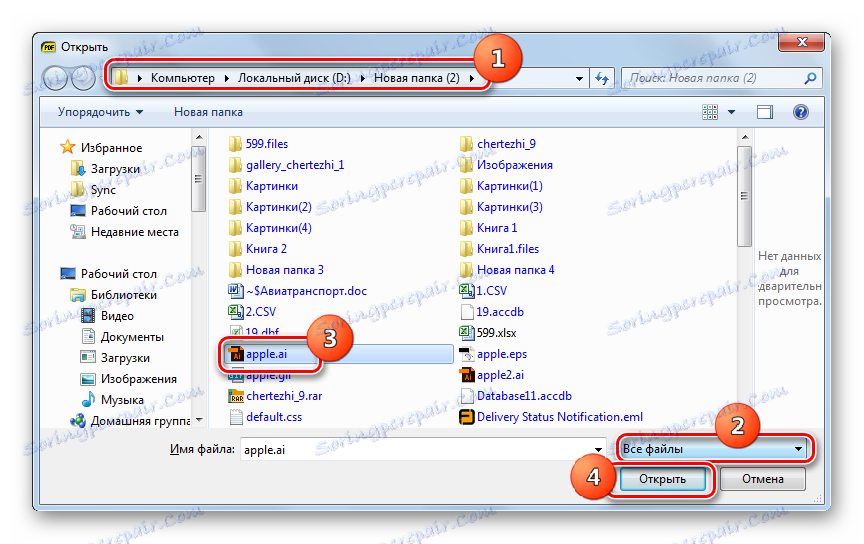
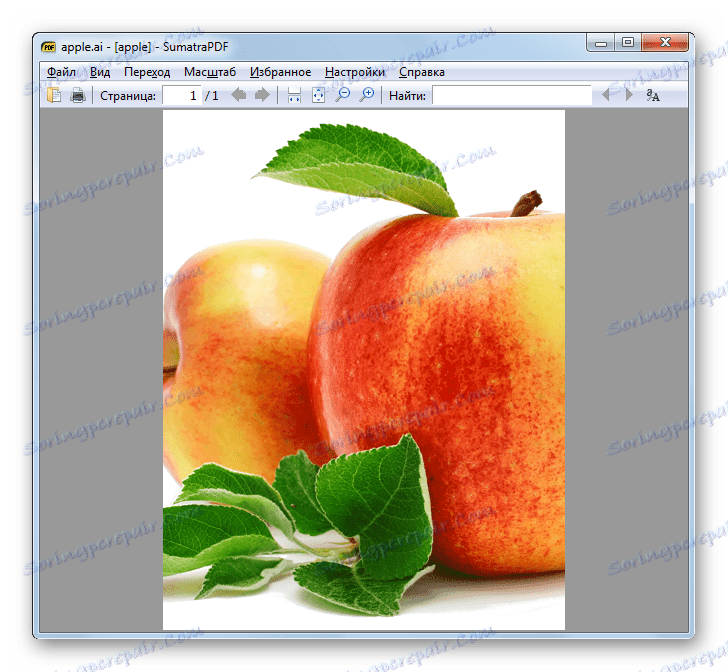
Metoda 6: XnView
Aby poradzić sobie z zadaniem określonym w tym artykule będzie w stanie uniwersalnej przeglądarki zdjęć XnView .
- Uruchom XnView. Kliknij "Plik" i przejdź do "Otwórz" . Możesz użyć Ctrl + O.
- Otworzy się okno wyboru zdjęcia. Znajdź obszar alokacji AI. Zaznacz docelowy plik i kliknij "Otwórz" .
- Zawartość AI zostanie wyświetlona w powłoce XnView.
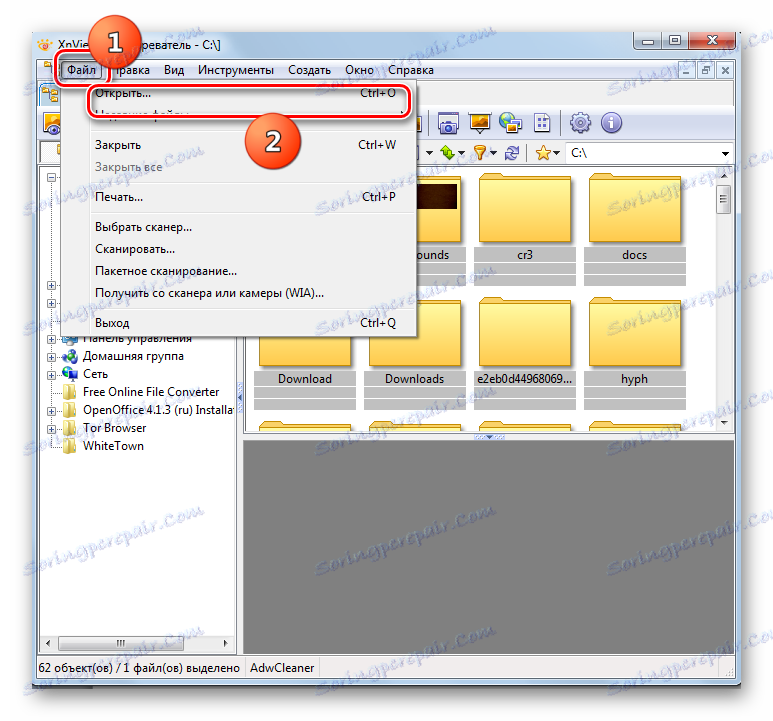
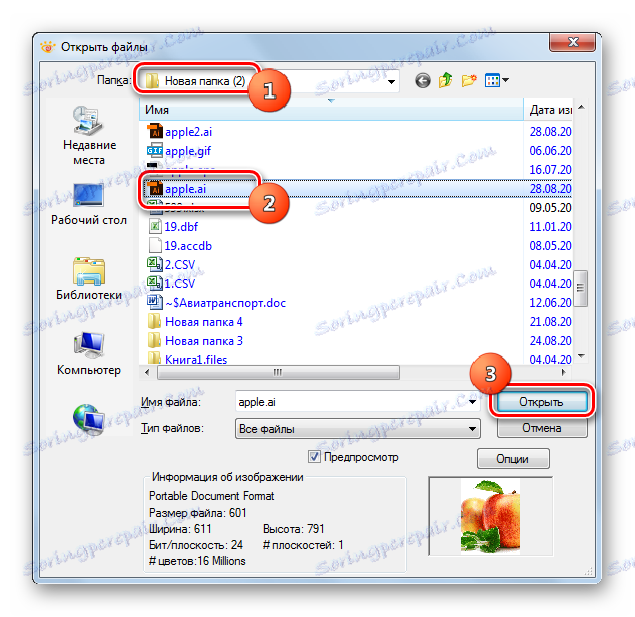
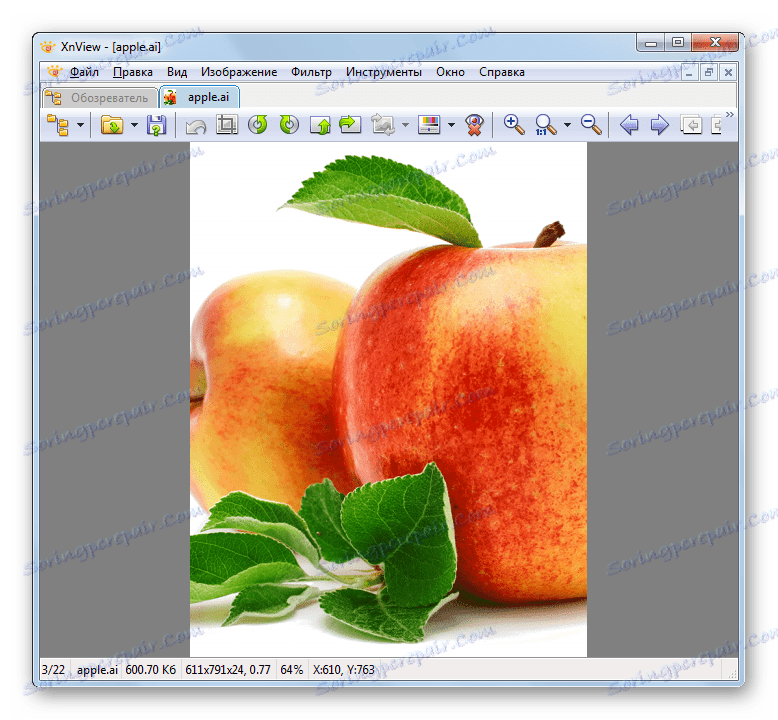
Metoda 7: Przeglądarka PSD
Innym widzem obrazów, zdolnym do otwierania sztucznej inteligencji, jest PSD Viewer .
- Uruchom przeglądarkę PSD. Po uruchomieniu tej aplikacji powinno otworzyć się okno otwierania pliku. Jeśli tak się nie stanie lub już otworzyłeś obraz po uaktywnieniu aplikacji, kliknij ikonę w postaci otwartego folderu.
- Otworzy się okno. Przejdź do miejsca, w którym powinien znajdować się obiekt AI. W obszarze "Typ pliku" wybierz "Adobe Illustrator" . Element z rozszerzeniem AI pojawi się w oknie. Po jego oznaczeniu kliknij Otwórz .
- AI zostanie wyświetlone w przeglądarce PSD.
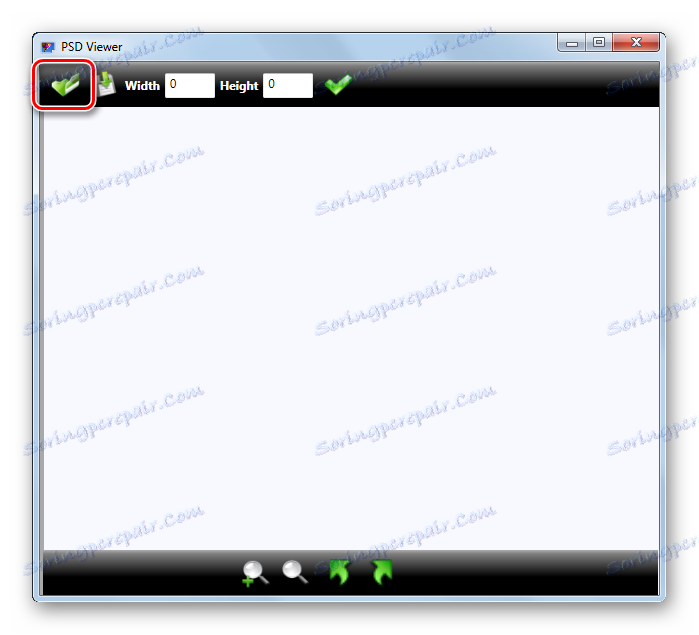
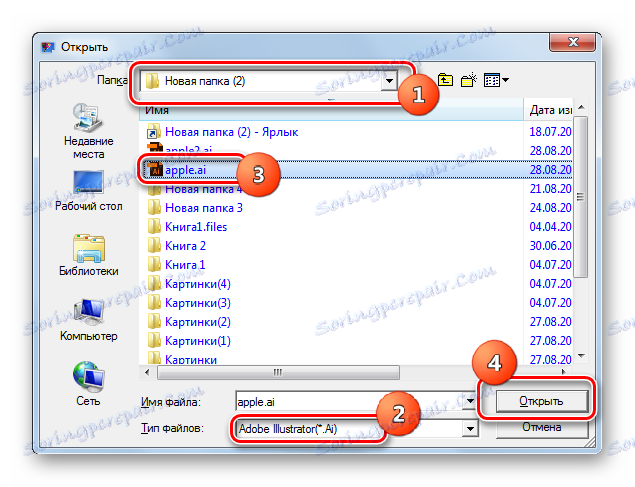
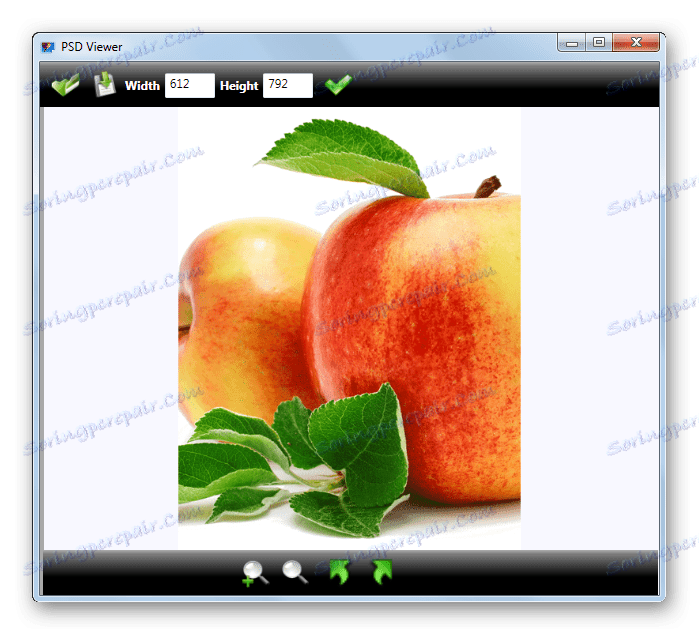
W tym artykule zobaczyliśmy, że wiele edytorów obrazu, najbardziej zaawansowanych przeglądarek obrazów i przeglądarek plików PDF może otwierać pliki AI. Należy jednak zauważyć, że dotyczy to tylko obiektów o określonym rozszerzeniu, które zostały zapisane jako plik zgodny z PDF. Jeśli AI nie została zapisana w ten sposób, możesz otworzyć ją tylko w "natywnym" programie - Adobe Illustrator.